Ha stratégiaiabban közelíti meg iPhone-ját, akkor az egyik legjobb termelékenységi eszközévé alakíthatja. Az eszközén található egyik legmenőbb funkció az, hogy modulokat adhat hozzá a Vezérlőközponthoz.
Kapcsolódó olvasmányok:
- Az iPhone vezérlőközpont testreszabása
- Miért nem működnek a Vezérlőközpont elemei?
- A Kezdőlap gomb megkeresése az iOS Vezérlőközpontjában
- A helyadatok szabályozása iPhone-alkalmazásaival
- A fókuszütemezések használata iOS 16 rendszerben
Miután felvett widgeteket az iPhone Vezérlőközpontjába, könnyebben elérheti őket, amikor csak szükséges. Rengeteg widgetet találsz, amelyeket beépíthetsz eszközöd ezen területére – az alábbiakban pedig a legmenőbbek közül találsz néhányat, amelyeket érdemes megfontolni.
1. Riasztás
Ha Ön is olyan, mint sok ember, valószínűleg az iPhone-ját használja fel reggelente. Rengeteg lehetőség áll rendelkezésére az ébresztés beállításához az eszközön, beleértve a használni kívánt hangot is. Ezen felül kiválaszthatja, hogy készüléke a hét minden napjára ismétlődő ébresztést állítson-e be – vagy saját maga állít be egyet.
Amikor hozzáadja az ébresztőt widgetként, rákattintva közvetlenül elérheti az Óra alkalmazás adott részét. Ha már ott van, kiválaszthatja, hogy mikor szeretne felébredni – és testreszabhatja mindazt, amit már említettünk.
2. Időzítő
Több okból is érdemes időzítőt beállítani iPhone-ján. Egy példa lehet az, hogy fontos feladatot végez, és kihívást szeretne maga elé állítani azzal, hogy csak egy meghatározott időszakot ad a cél teljesítésére. Az is előfordulhat, hogy éppen főz, és hagynia kell valamit a sütőben egy ideig, de nem szeretné folyamatosan figyelni.
Függetlenül attól, hogy miért szeretne időzítőt beállítani iPhone-ján, a legegyszerűbben úgy érheti el, ha hozzáad egy widgetet a Vezérlőközponthoz. Ha rákattint, a készülék azonnal átirányítja az időzítőhöz – és beállíthatja, hogy mennyi ideig tartson.
Amikor kiválasztja, hogy mennyi ideig tartson az időzítő, azt is eldöntheti, hogy mit tegyen iPhone-jával, ha az óra eléri a nullát. Például beállíthatja, hogy a készülék világítson és zajt adjon.
3. Alacsony fogyasztású mód
Az iPhone akkumulátorai jelentősen javultak az elmúlt években, és sok embernek egy egész napot el kell töltenie, mielőtt újra fel kell töltenie készülékét. De mit tehetsz azokon a hosszú napokon, amikor hosszabb ideig aktív leszel, de nem tudod, hogy hozzáfér-e a töltőhöz?
Az energiatakarékosság legegyszerűbb módja az alacsony fogyasztású mód bekapcsolása. Ha ezt aktiválta, az eszköz leállítja bizonyos feladatok végrehajtását, hogy megakadályozza a leve olyan gyors kifolyását, mint egyébként.
Míg az eddig említett két widget egy alkalmazáshoz vezet, az alacsony fogyasztású mód bekapcsolása nem teszi ezt meg. Ehelyett a telefon akkumulátor szimbóluma sárgára vált. Vegye figyelembe, hogy az alacsony fogyasztású mód aktiválásakor az eszköz visszaáll a normál verzióra, ha 80% alá esik – de később tölti az iPhone-ját.
4. Képernyőfelvétel
Az iPhone képernyő rögzítésének ismerete több okból is hasznos. A funkció segítségével fontos információkat rögzíthet, vagy megmutathatja valakinek, hogyan kell végrehajtani egy adott folyamatot. Ezen felül hasznos lehet, ha YouTube-videókat rögzít, és meg kell mutatnia követőinek, hogy milyen dolgokról beszél.
Amikor hozzáadja a képernyőrögzítő widgetet az iPhone Vezérlőközpontjához, a rákattintás után visszaszámlálás jelenik meg. A három másodperc elteltével a képernyő elkezdi a rögzítést; a leállításhoz ismét megérintheti az ikont.
Miután befejezte a képernyő rögzítését, megtalálja a videót a Fotók alkalmazásban. Ott szükség esetén módosíthatja a hosszt.
5. Gyors megjegyzés
Ha olyan vagy, mint mi, akkor valószínűleg több kreatív gondolat is felbukkan az elmédben – véletlenszerűen – a nap folyamán. Sajnos előfordulhat, hogy már elfelejtette ezeket a gondolatokat, ha későbbre vár, hogy leírja őket – ami azt jelenti, hogy elszalaszthat néhány csodálatos ötletet életre kelteni.
Szerencsére a Notes alkalmazás segítségével feljegyezheti, hogy mi jár a fejében. És az egyik legjobb módja annak, hogy gyorsan megírja, amit kell, a Quick Note widget használata.
Ha a Quick Note widgetre kattint, iPhone-ja új jegyzetet nyit meg. Írd le, amit kell, és nyomd meg a Megment gomb.
6. Sötét mód
Az iPhone váltása Sötét és Világos mód között nagyon szórakoztató lehet. És bár sokan az előbbit használják, ha már lenyugodott a nap, de megtarthatja állandó eszközön belüli módként, ha úgy tetszik.
Amikor aktiválja a Sötét módot, az iPhone alkalmazásai feketévé válnak. A másik lehetőséggel pedig visszatérnek fehérre. Hozzáadhat egy widgetet, amellyel bármikor válthat a párok között.
7. Megjegyzések
A Quick Notes-ról már beszéltünk, de nem ez az egyetlen widget, amelyet hozzáadhat iPhone-jához. Ha gyorsabban szeretné elérni a teljes Notes alkalmazást, a könnyű hozzáférés érdekében külön opciót is hozzáadhat a Vezérlőközponthoz.
Amikor a Notes widgetre kattint, a készülék azonnal megnyitja a Notes alkalmazást. Ez nem olyan, mint a Quick Notes, amely egyszerűen lehetővé teszi, hogy jegyzetet készítsen a mentés előtt, és visszatérjen az előzőleg elvégzett feladatokhoz.
8. Hangjegyzetek
A Hangjegyzetek az egyik leginkább alulértékelt iPhone-alkalmazás. Ezeket egyszerű feladatok elvégzésére használhatja, például feljegyezheti, mit kell vásárolnia hazafelé, vagy gyorsan összefoglalhatja, mi történt egy találkozón, amelyen éppen részt vett. Más esetekben pedig az alkalmazást összetettebb projektekhez is használhatja – például podcast-epizódok rögzítésére.
Amikor hozzáadja a Hangjegyzetek widgetet a Vezérlőközponthoz, rákattinthat a Hangjegyzetek alkalmazás eléréséhez. Ott a képernyő alján található piros gomb megnyomásával kezdheti meg az új jegyzet rögzítését.
Widgetek hozzáadása az iPhone vezérlőközponthoz
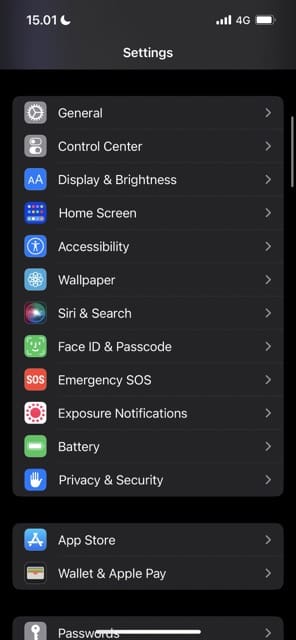
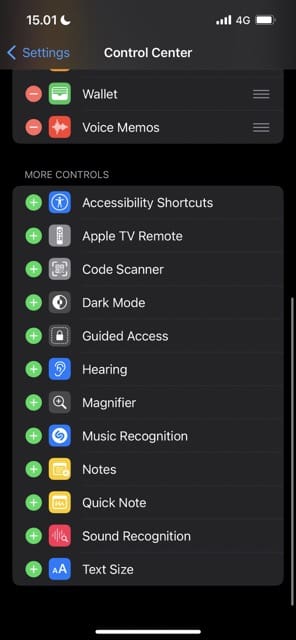
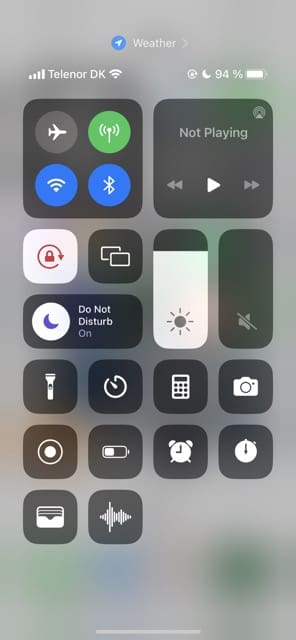
Ha eldöntötte, hogy mely widgeteket kívánja hozzáadni iPhone-ja Vezérlőközpontjához, kövesse ezeket a lépéseket, hogy hozzáadja és elkezdje használni őket.
- Nyissa meg a Beállítások alkalmazást, és válassza ki Irányító központ.
- Görgessen az aljára; itt egy szakaszt fog látni További vezérlők.
- Üsd a + ikont az iPhone Vezérlőközpontjához hozzáadni kívánt widgetek mellett.
Vegye fontolóra ezeket a widgeteket az iPhone vezérlőközpontjába
Több tucat lehetőség közül választhat, amikor widgeteket ad hozzá az iPhone-on lévő Vezérlőközponthoz, és ebben a cikkben a legjobbakat ismertetjük. Azonban semmiképpen sem ezek az egyetlenek, amelyek az Ön rendelkezésére állnak.
Hozzáadhat widgeteket, amelyek megkönnyítik a mindennapi feladatokat, például az ébresztés beállítását. Ezen felül lehetőséged van jegyzeteket írni, amelyek segítenek később emlékezni a fontos gondolatokra. Sőt, beállíthat időzítőket, és még sok mást tehet.
Most, hogy elolvasta ezt a cikket, jobb elképzelése van arról, hogy mely widgetek segítenek a szükséges feladatok elvégzésében. Ezen túlmenően azt is tudnia kell, hogyan lehet ezekhez először hozzáférni.

Danny szabadúszó író, aki több mint egy évtizede használja az Apple termékeket. Írt néhány legnagyobb internetes technológiai publikációnak, és korábban házon belüli íróként dolgozott, mielőtt saját útvonalat készített volna. Danny az Egyesült Királyságban nőtt fel, de most skandináv bázisáról ír a technológiáról.